infotainment OPEL ADAM 2016 Manuale del sistema Infotainment (in Italian)
[x] Cancel search | Manufacturer: OPEL, Model Year: 2016, Model line: ADAM, Model: OPEL ADAM 2016Pages: 107, PDF Dimensioni: 1.88 MB
Page 1 of 107

OPEL ADAMManuale del sistema Infotainment
Page 6 of 107
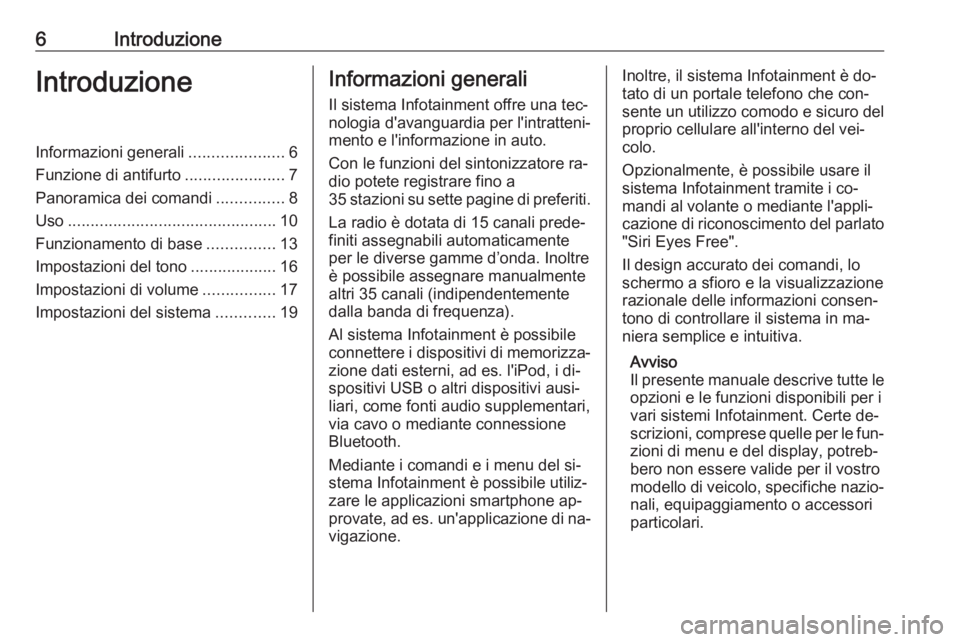
6IntroduzioneIntroduzioneInformazioni generali.....................6
Funzione di antifurto ......................7
Panoramica dei comandi ...............8
Uso .............................................. 10
Funzionamento di base ...............13
Impostazioni del tono ...................16
Impostazioni di volume ................17
Impostazioni del sistema .............19Informazioni generali
Il sistema Infotainment offre una tec‐
nologia d'avanguardia per l'intratteni‐
mento e l'informazione in auto.
Con le funzioni del sintonizzatore ra‐
dio potete registrare fino a
35 stazioni su sette pagine di preferiti.
La radio è dotata di 15 canali prede‐
finiti assegnabili automaticamente
per le diverse gamme d’onda. Inoltre è possibile assegnare manualmente
altri 35 canali (indipendentemente
dalla banda di frequenza).
Al sistema Infotainment è possibile
connettere i dispositivi di memorizza‐
zione dati esterni, ad es. l'iPod, i di‐
spositivi USB o altri dispositivi ausi‐
liari, come fonti audio supplementari,
via cavo o mediante connessione
Bluetooth.
Mediante i comandi e i menu del si‐
stema Infotainment è possibile utiliz‐
zare le applicazioni smartphone ap‐
provate, ad es. un'applicazione di na‐
vigazione.Inoltre, il sistema Infotainment è do‐
tato di un portale telefono che con‐
sente un utilizzo comodo e sicuro del
proprio cellulare all'interno del vei‐
colo.
Opzionalmente, è possibile usare il
sistema Infotainment tramite i co‐
mandi al volante o mediante l'appli‐
cazione di riconoscimento del parlato "Siri Eyes Free".
Il design accurato dei comandi, lo
schermo a sfioro e la visualizzazione
razionale delle informazioni consen‐
tono di controllare il sistema in ma‐
niera semplice e intuitiva.
Avviso
Il presente manuale descrive tutte le opzioni e le funzioni disponibili per i
vari sistemi Infotainment. Certe de‐
scrizioni, comprese quelle per le fun‐
zioni di menu e del display, potreb‐
bero non essere valide per il vostro
modello di veicolo, specifiche nazio‐ nali, equipaggiamento o accessori
particolari.
Page 7 of 107
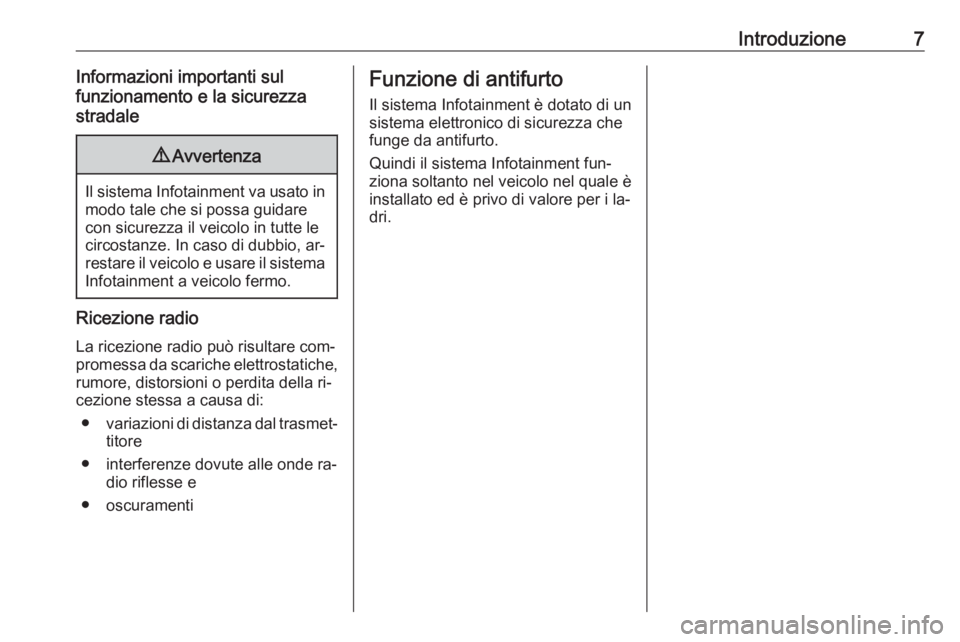
Introduzione7Informazioni importanti sul
funzionamento e la sicurezza
stradale9 Avvertenza
Il sistema Infotainment va usato in
modo tale che si possa guidare
con sicurezza il veicolo in tutte le
circostanze. In caso di dubbio, ar‐ restare il veicolo e usare il sistema Infotainment a veicolo fermo.
Ricezione radio
La ricezione radio può risultare com‐
promessa da scariche elettrostatiche,
rumore, distorsioni o perdita della ri‐
cezione stessa a causa di:
● variazioni di distanza dal trasmet‐
titore
● interferenze dovute alle onde ra‐ dio riflesse e
● oscuramenti
Funzione di antifurto
Il sistema Infotainment è dotato di un
sistema elettronico di sicurezza che
funge da antifurto.
Quindi il sistema Infotainment fun‐
ziona soltanto nel veicolo nel quale è
installato ed è privo di valore per i la‐
dri.
Page 9 of 107
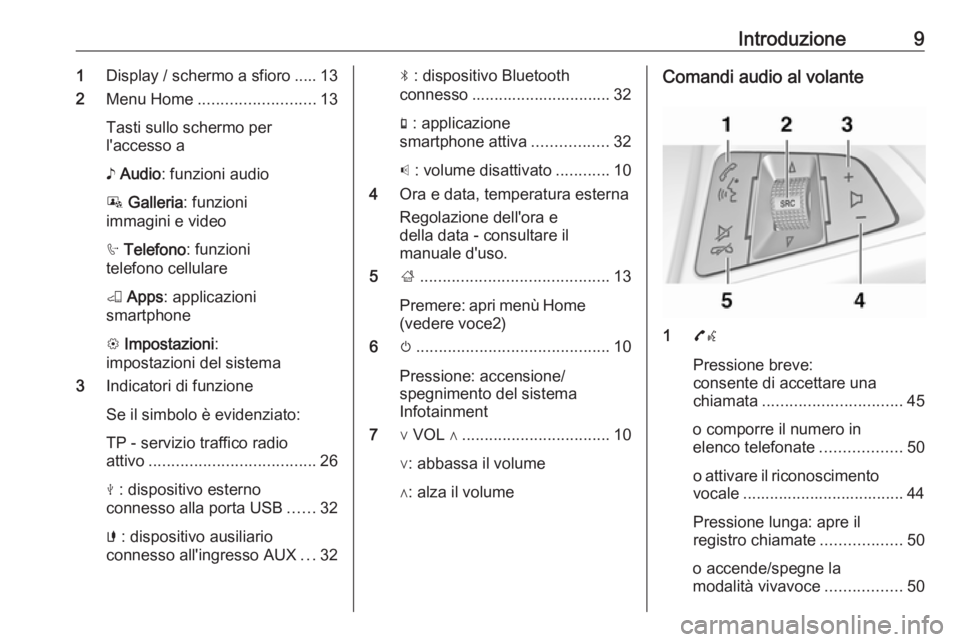
Introduzione91Display / schermo a sfioro ..... 13
2 Menu Home .......................... 13
Tasti sullo schermo per
l'accesso a
♪ Audio : funzioni audio
P Galleria : funzioni
immagini e video
h Telefono : funzioni
telefono cellulare
K Apps : applicazioni
smartphone
L Impostazioni :
impostazioni del sistema
3 Indicatori di funzione
Se il simbolo è evidenziato:
TP - servizio traffico radio
attivo ..................................... 26
M : dispositivo esterno
connesso alla porta USB ......32
G : dispositivo ausiliario
connesso all'ingresso AUX ...32N : dispositivo Bluetooth
connesso ............................... 32
g : applicazione
smartphone attiva .................32
p : volume disattivato ............10
4 Ora e data, temperatura esterna
Regolazione dell'ora e
della data - consultare il
manuale d'uso.
5 ;.......................................... 13
Premere: apri menù Home (vedere voce2)
6 m........................................... 10
Pressione: accensione/
spegnimento del sistema
Infotainment
7 ∨ VOL ∧ ................................. 10
∨: abbassa il volume
∧: alza il volumeComandi audio al volante
1 7w
Pressione breve:
consente di accettare una
chiamata ............................... 45
o comporre il numero in
elenco telefonate ..................50
o attivare il riconoscimento vocale .................................... 44
Pressione lunga: apre il
registro chiamate ..................50
o accende/spegne la
modalità vivavoce .................50
Page 10 of 107
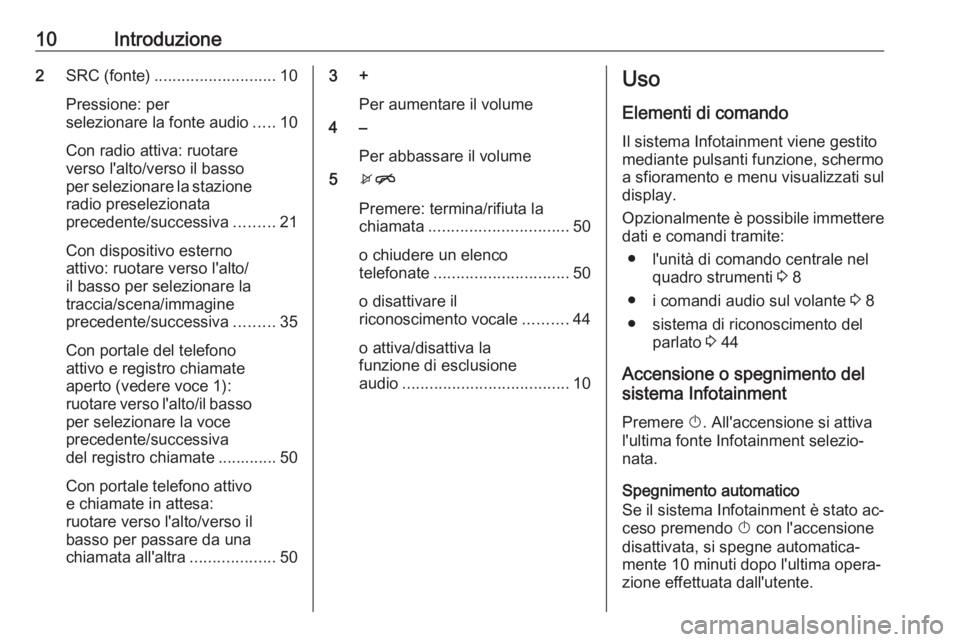
10Introduzione2SRC (fonte) ........................... 10
Pressione: per
selezionare la fonte audio .....10
Con radio attiva: ruotare
verso l'alto/verso il basso
per selezionare la stazione
radio preselezionata
precedente/successiva .........21
Con dispositivo esterno
attivo: ruotare verso l'alto/
il basso per selezionare la
traccia/scena/immagine
precedente/successiva .........35
Con portale del telefono
attivo e registro chiamate
aperto (vedere voce 1):
ruotare verso l'alto/il basso
per selezionare la voce
precedente/successiva
del registro chiamate ............. 50
Con portale telefono attivo e chiamate in attesa:
ruotare verso l'alto/verso il
basso per passare da una
chiamata all'altra ...................503 +
Per aumentare il volume
4 –
Per abbassare il volume
5 xn
Premere: termina/rifiuta la
chiamata ............................... 50
o chiudere un elenco
telefonate .............................. 50
o disattivare il
riconoscimento vocale ..........44
o attiva/disattiva la
funzione di esclusione
audio ..................................... 10Uso
Elementi di comando
Il sistema Infotainment viene gestito
mediante pulsanti funzione, schermo
a sfioramento e menu visualizzati sul
display.
Opzionalmente è possibile immettere dati e comandi tramite:
● l'unità di comando centrale nel quadro strumenti 3 8
● i comandi audio sul volante 3 8
● sistema di riconoscimento del parlato 3 44
Accensione o spegnimento del
sistema Infotainment
Premere X. All'accensione si attiva
l'ultima fonte Infotainment selezio‐
nata.
Spegnimento automatico
Se il sistema Infotainment è stato ac‐
ceso premendo X con l'accensione
disattivata, si spegne automatica‐
mente 10 minuti dopo l'ultima opera‐
zione effettuata dall'utente.
Page 12 of 107
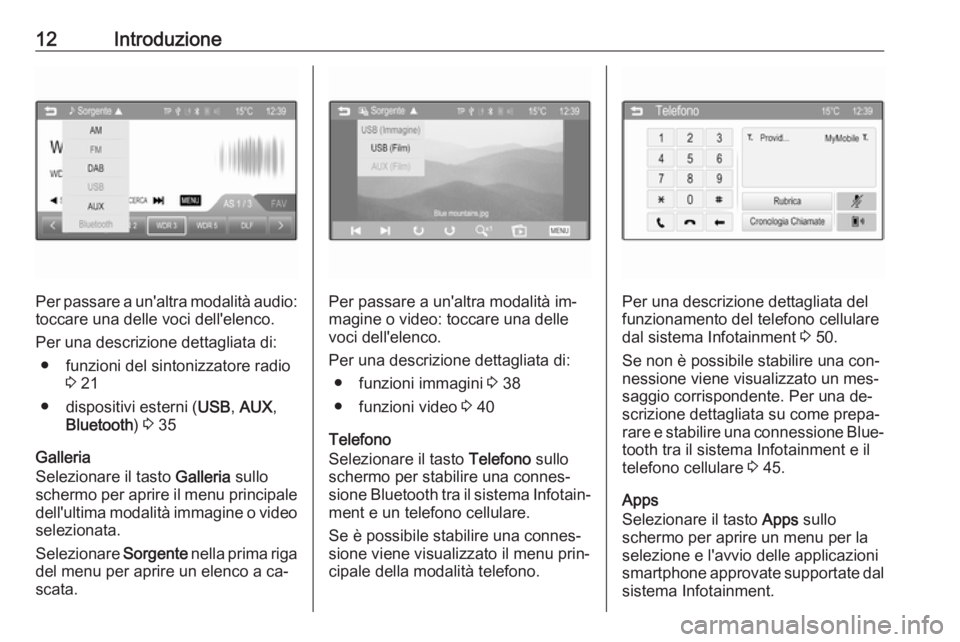
12Introduzione
Per passare a un'altra modalità audio:
toccare una delle voci dell'elenco.
Per una descrizione dettagliata di: ● funzioni del sintonizzatore radio 3 21
● dispositivi esterni ( USB, AUX ,
Bluetooth ) 3 35
Galleria
Selezionare il tasto Galleria sullo
schermo per aprire il menu principale dell'ultima modalità immagine o videoselezionata.
Selezionare Sorgente nella prima riga
del menu per aprire un elenco a ca‐ scata.Per passare a un'altra modalità im‐
magine o video: toccare una delle
voci dell'elenco.
Per una descrizione dettagliata di: ● funzioni immagini 3 38
● funzioni video 3 40
Telefono
Selezionare il tasto Telefono sullo
schermo per stabilire una connes‐
sione Bluetooth tra il sistema Infotain‐
ment e un telefono cellulare.
Se è possibile stabilire una connes‐
sione viene visualizzato il menu prin‐
cipale della modalità telefono.Per una descrizione dettagliata del
funzionamento del telefono cellulare dal sistema Infotainment 3 50.
Se non è possibile stabilire una con‐ nessione viene visualizzato un mes‐
saggio corrispondente. Per una de‐
scrizione dettagliata su come prepa‐
rare e stabilire una connessione Blue‐ tooth tra il sistema Infotainment e iltelefono cellulare 3 45.
Apps
Selezionare il tasto Apps sullo
schermo per aprire un menu per la
selezione e l'avvio delle applicazioni
smartphone approvate supportate dal
sistema Infotainment.
Page 13 of 107
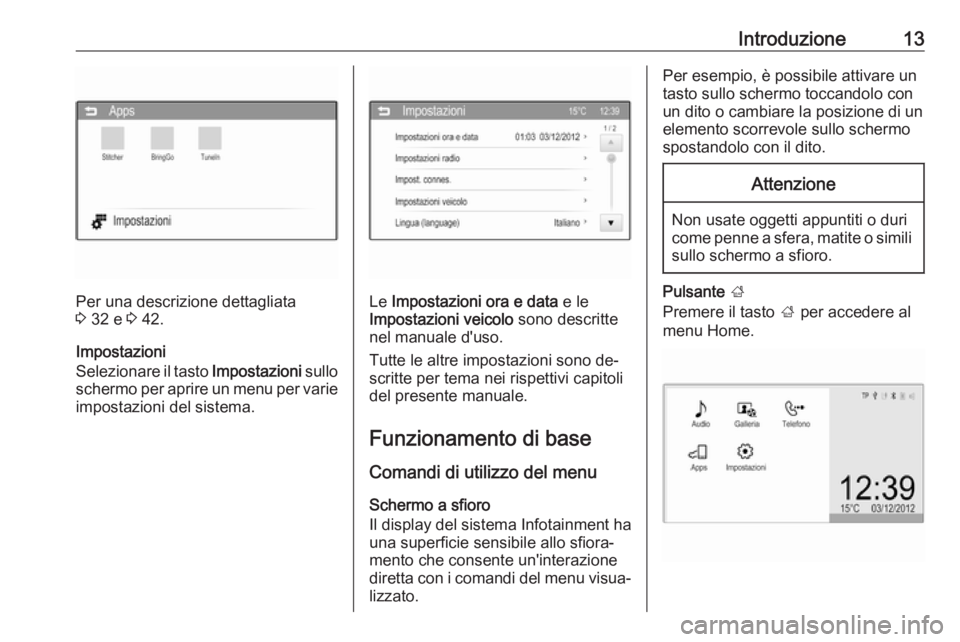
Introduzione13
Per una descrizione dettagliata
3 32 e 3 42.
Impostazioni
Selezionare il tasto Impostazioni sullo
schermo per aprire un menu per varie
impostazioni del sistema.Le Impostazioni ora e data e le
Impostazioni veicolo sono descritte
nel manuale d'uso.
Tutte le altre impostazioni sono de‐
scritte per tema nei rispettivi capitoli
del presente manuale.
Funzionamento di base
Comandi di utilizzo del menu Schermo a sfioro
Il display del sistema Infotainment ha
una superficie sensibile allo sfiora‐
mento che consente un'interazione
diretta con i comandi del menu visua‐
lizzato.
Per esempio, è possibile attivare un
tasto sullo schermo toccandolo con
un dito o cambiare la posizione di un
elemento scorrevole sullo schermo
spostandolo con il dito.Attenzione
Non usate oggetti appuntiti o duri
come penne a sfera, matite o simili
sullo schermo a sfioro.
Pulsante ;
Premere il tasto ; per accedere al
menu Home.
Page 25 of 107

Radio25
Selezionare la stazione desiderata.Avviso
La stazione radio ricevuta al mo‐ mento è indicata dal simbolo l ac‐
canto al nome della stazione.
Elenchi per categoria
Numerose stazioni radio trasmettono
un codice PTY che specifica il tipo di
programma trasmesso (per es. noti‐
zie). Alcune stazioni, inoltre, modifi‐
cano il codice PTY a seconda dei con‐ tenuti della trasmissione in corso.
Il sistema Infotainment memorizza
queste stazioni, ordinate per tipo di
programma nell'elenco per categoria
corrispondente.
Avviso
La voce di sottomenù dell'elenco ca‐
tegorie non è disponibile per la
gamma d'onda AM.
Per cercare un tipo di programma de‐ terminato dalle stazioni: selezionare
l'opzione relativa alla categoria spe‐
cifica della gamma d'onda.
Viene visualizzato un elenco di tipi di
programma attualmente disponibili.
Avviso
Per la gamma d'onda DAB, solo le
categorie selezionate 3 27 sono
visualizzate nell'elenco categorie.
Selezionare il tipo di programma de‐
siderato. Viene visualizzato un elenco
di stazioni che trasmettono un pro‐
gramma del tipo selezionato.
Selezionare la stazione desiderata.
Avviso
La stazione radio ricevuta al mo‐
mento è indicata dal simbolo l ac‐
canto al nome della stazione.
Aggiornare gli elenchi delle
stazioni
Se non si più riescono a ricevere le
stazioni memorizzate in un elenco
stazioni gamme d'onda specifico, se‐
lezionare la voce di menù desiderata
per aggiornare l'elenco stazioni nel
menù gamme d'onda, ad es. Agg.
elenco staz. FM .
Avviso
Se una specifica lista di frequenze
radio viene aggiornata, ciò avviene
anche per la corrispondente lista di
categoria.
Page 26 of 107

26RadioViene avviata una ricerca stazioni e
viene visualizzato un messaggio cor‐
rispondente. Al termine della ricerca
viene visualizzato il rispettivo elenco
di stazioni.
Avviso
La stazione radio ricevuta al mo‐
mento è indicata dal simbolo l ac‐
canto al nome della stazione.
Impostazioni del tono
Per una descrizione dettagliata del
menù Impostazioni tono 3 16.
Radio data system (RDS)
Il sistema RDS è un servizio delle sta‐ zioni FM che facilita notevolmente la
ricerca della stazione desiderata e la
sua ricezione priva di disturbi.
Vantaggi del sistema RDS ● Sul display compare il nome del programma della stazione anzi‐
ché la frequenza.
● Durante la ricerca di una stazione
il sistema Infotainment sintonizza solamente stazioni RDS.● Il sistema Infotainment si sinto‐ nizza sempre sulla migliore fre‐
quenza di trasmissione ricevibile
della stazione impostata per
mezzo della funzione AF (fre‐
quenza alternativa).
● A seconda della stazione rice‐ vuta il sistema Infotainment vi‐
sualizza testo radio che può con‐
tenere, per esempio, informa‐
zioni sul programma corrente.
Menu Opzione RDS
Per visualizzare il menu di configura‐
zione RDS:
Premere il tasto ; e poi selezionare
il tasto Impostazioni dello schermo.
Selezionare Impostazioni radio e poi
Opzione RDS per visualizzare il ri‐
spettivo menu.
Avviso
Se l' RDS è impostato su Disattivo
non tutte le voci di menu mostrate
sopra sono visualizzate.
Annunci del traffico (TA)
Le stazioni del servizio informazioni
sul traffico sono stazioni RDS che tra‐
smettono notizie sul traffico. Se il ser‐ vizio informazioni sul traffico è atti‐
vato, la funzione correntemente attiva
viene interrotta per la durata dell'an‐
nuncio sul traffico.
Attivazione/disattivazione degli
annunci sul traffico
Impostare TA su Attivo o Disattivo .
Page 28 of 107

28Radio● Finché un dato ricevitore DAB èin grado di captare il segnale
emesso da una stazione trasmit‐
tente (anche se il segnale è molto debole) la riproduzione audio è
assicurata.
● Non esiste il fading (indeboli‐ mento del suono tipico della rice‐zione AM o FM). Il segnale DAB
viene riprodotto a volume co‐
stante.
Se il segnale DAB è troppo de‐ bole per poter essere catturato
dal ricevitore, la ricezione si in‐
terrompe completamente. Que‐
sto problema può essere evitato
attivando Colleg. servizio DAB e/
o Colleg. servizio FM nel menu
opzioni DAB (vedere di seguito).
● Le interferenze causate da sta‐ zioni su frequenze vicine (un fe‐nomeno tipico della ricezione AM e FM) non si verificano con il
DAB.
● Se il segnale DAB viene riflesso da ostacoli naturali o edifici, la
qualità di ricezione di DAB mi‐gliora, mentre in questi casi la ri‐
cezione AM o FM risulta notevol‐
mente compromessa.
● Quando è abilitata la ricezione DAB, il sintonizzatore FM del si‐
stema Infotainment resta attivo in background e cerca continua‐
mente le stazioni FM con la mi‐
gliore ricezione. Se TP 3 26 è at‐
tivato, vengono prodotti gli an‐
nunci sul traffico della stazione FM attualmente con la migliore ri‐ cezione. Disattivate TP, se la ri‐
cezione DAB dovesse essere in‐
terrotta dagli annunci sul traffico
FM.
Menu Opzione DAB
Per visualizzare il menu di configura‐ zione DAB:
Premere il tasto ; e poi selezionare
il tasto Impostazioni dello schermo.
Selezionare Impostazioni radio e poi
Opzione DAB per visualizzare il ri‐
spettivo menu.
Impostazioni categoria DAB
Per scegliere quali categorie visualiz‐zare nell' Elenco categorie DAB nel
Menù DAB 3 24 selezionare
Impostazioni categoria DAB . Sarà vi‐
sualizzato il rispettivo menu.